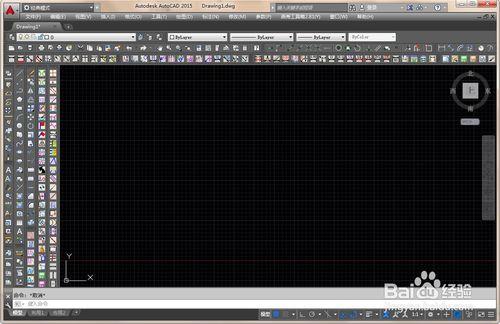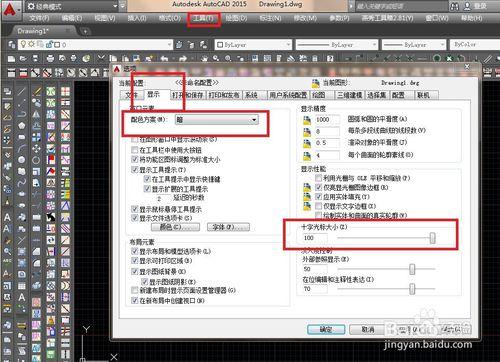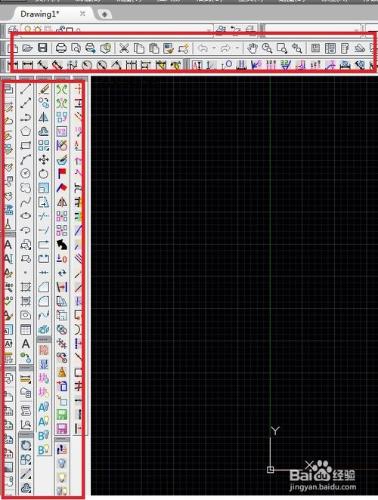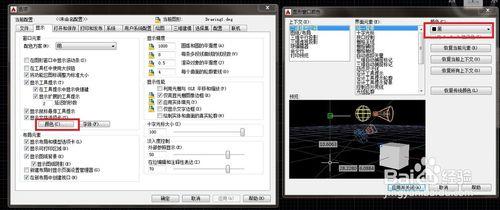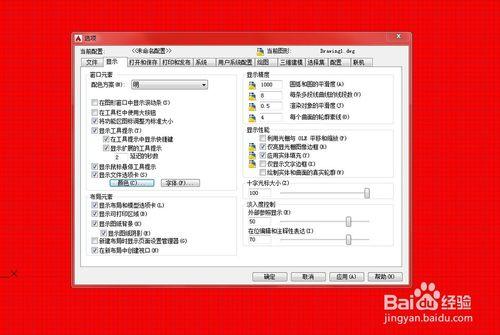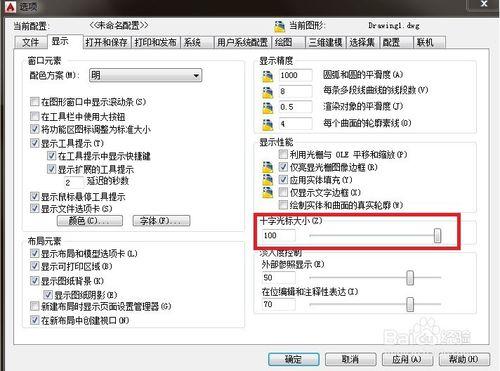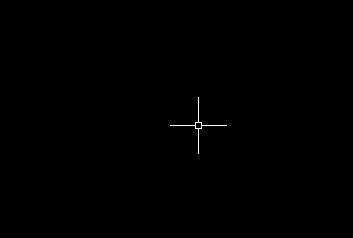作為一個畫圖技術人員來說,天天對著AutoCAD背景及視窗顏色,常年不變,也算是一種乏味的感覺,如何建立知己的風格,建立自己的個性呢,今天給大家一起來分享下AutoCAD的背景顏色的設定,手柄設定。
工具/原料
電腦一臺、CAD愛好者一枚
方法/步驟
首先開啟AutoCAD2015,找到工具選單條,點選選項選單欄;如下圖所示
選擇自己喜歡的顏色 ,這兒的顏色改改指的是選單欄的顏色改改,如果我們將顏色改為明,選單欄就變為白色了,而北京顏色不變,如下圖所示
選擇我們來改變背景顏色,保持上一步程式不變,選擇選單框下面的顏色按鈕,,彈出圖形視窗顏色對話方塊,選擇所需要的顏色,比如我們將黑色改為白色,如下圖所示:
如果我們將窗改為紅色,點選紅色,確定即可,如下圖所示:
背景顏色及窗框顏色調整好後,我們來調整光柵手柄,依然點選選項對話方塊
拖動十字游標打下獲得所需要的游標大小,點選確定即可
注意事項
經驗在於積累
背景, 顏色, 大小, 游標, autocad十字游標, autocad游標設定, autocad游標移動, autocad游標, autocad2014游標, autocad2010游標閃爍, 達芬奇調色視窗, 視窗調色, ps調色視窗,